
原文翻译自:https://dev.to/devmount/23-lesser-known-vs-code-shortcuts-as-gif-80,作者:Andreas。
如有翻译不准确,请多指正!
尽管在VSCode编辑器中我经常使用很多快捷键,但却总是忽略掉下面的这些实际存在着的且非常灵活便捷的快捷键。我制作了一些直观形象化的动图以便更好的记住它们,或许其中有一些是你也不记得的但对你有用的快捷键。
VSCode编辑器中每一项命令都可以同样被执行通过操作快捷键:CTRL+SHIFT+P(进入指令框)以及通过一个搜索查询,但了解直接的快捷键可以更快。
我在动图里演示的是在Windows操作系统中使用VSCode的操作,但我也同样提供了一个窗口同时向大家展示Windows和Mac操作系统中每一个命令对应的快捷键。
1.CTRL+,= 打开用户设置
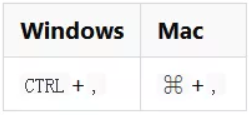
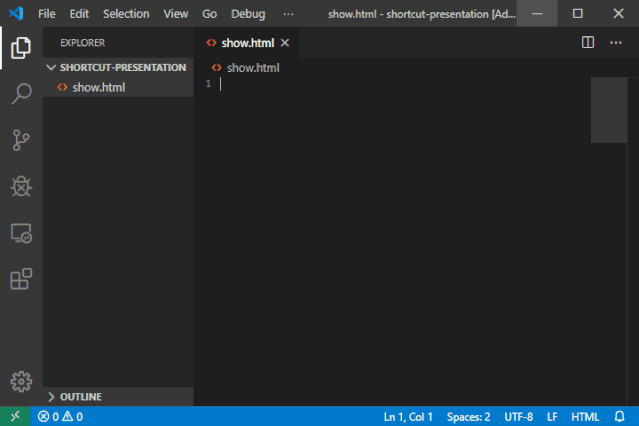
有时我需要调整自己的用户偏好,这是我打开它们的方式。
2.CTRL+K CTRL+S= 打开快捷键一览表
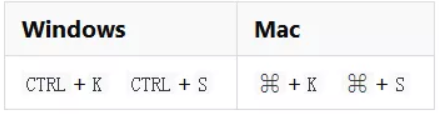
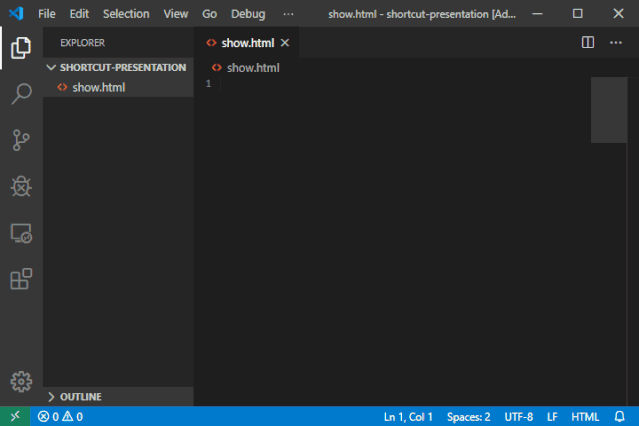
这是VSCode编辑器中完整的快捷键列表,这分别有一份Windows的和一份MacOS的PDF版的快捷键列表可供大家下载。
3.CTRL+R = 切换工作区
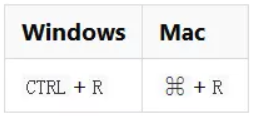
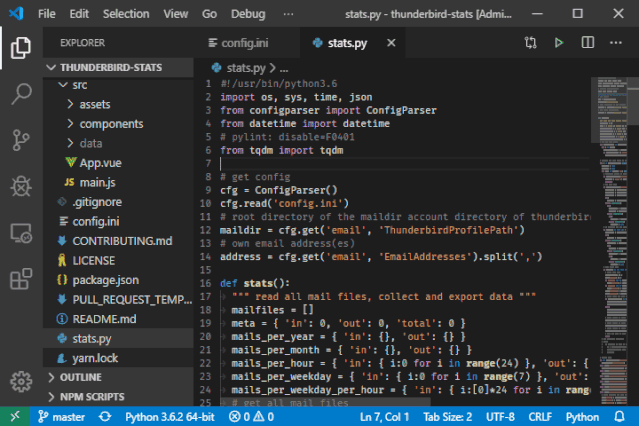
这个快捷键可以打开你最近的文件列表,并且这也是一个超级快的方式用以切换到另一个文件夹或项目。但切记如果在你的VSCode工作区已经有一个开放的终端,那么会消灭掉你现在的终端会话。
4.ALT+Z =自动换行
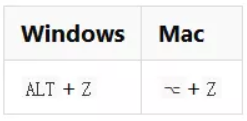
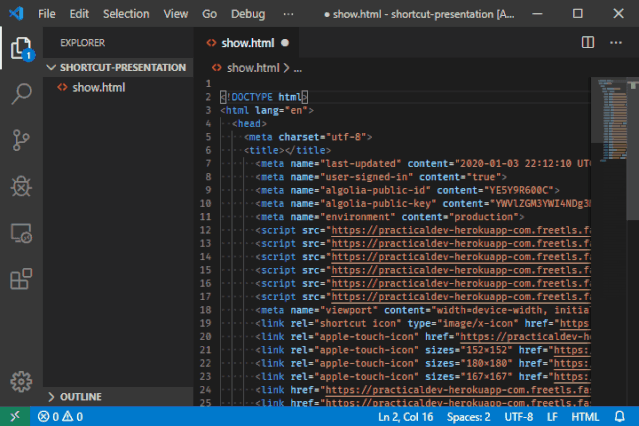
一个简便的小助手当你快速的想要看看完整行无需水平滚动。
5.CTRL+G = 跳转到指定行
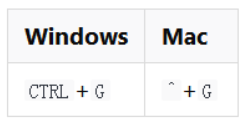
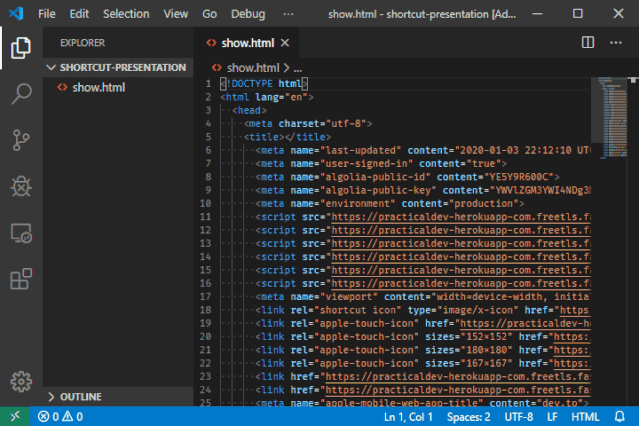
这是键入CTRL+P :的快捷键。
6.CTRL+P = 转到文件
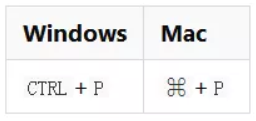
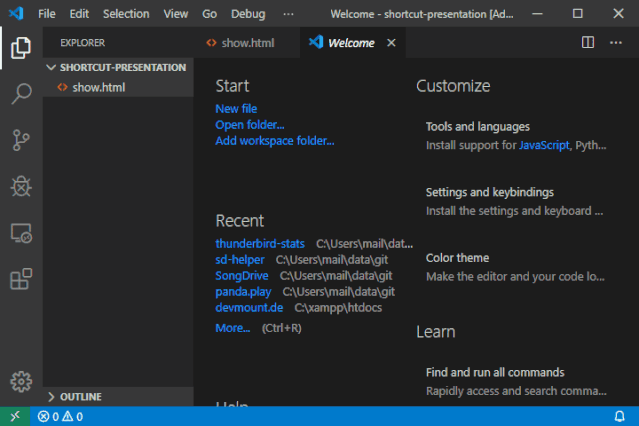
切换文件最快速的方式(特别是当它们没有打开的时候),无需使用鼠标。
7.F8 = 转换到下一个错误或者警告
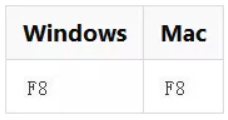
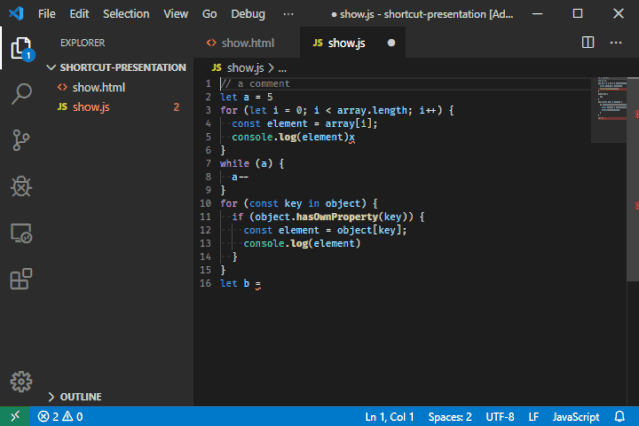
这是用一个简单的密钥调试,你也可以使用SHIFT+F8切换到之前的错误或者警告。
8.CTRL+TAB = 切换选项卡
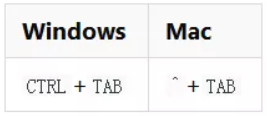
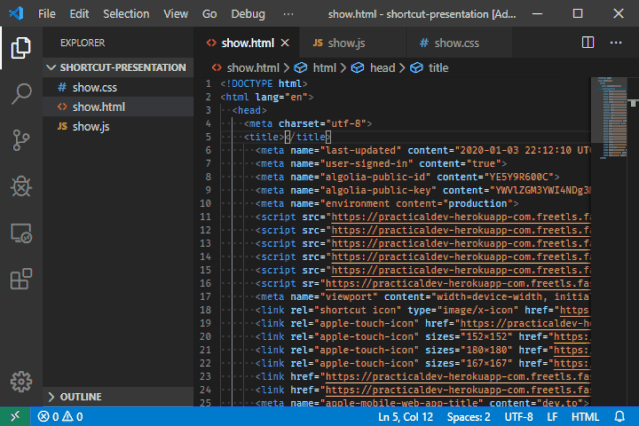
最快的方式在已经打开的文件中进行切换,无需使用鼠标。
9.SHIFT+ALT+I = 在每行选中内容末尾创建光标
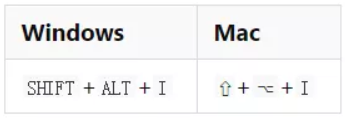
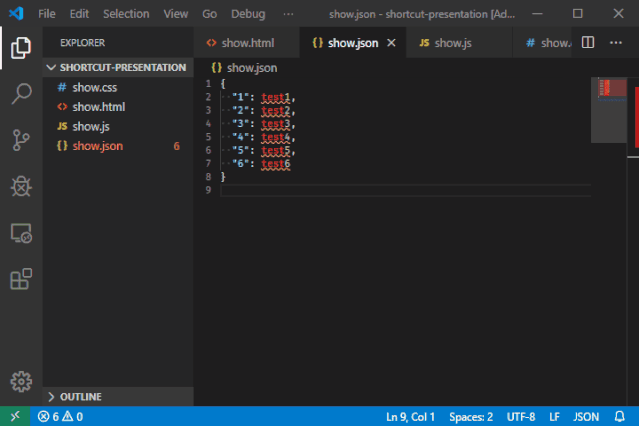
这对于在选中的内容范围内快速产生多个光标很有用。
10.CTRL+L = 选中当前所在行
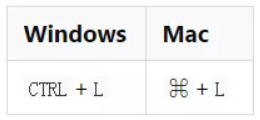
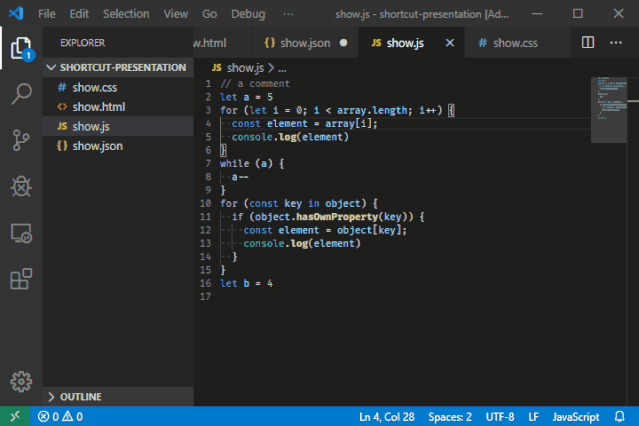
使用这项技巧也就是通过组合使用快捷键搜查同一行内容(光标所在行的全部内容)。
11.CTRL+SHIFT+L = 同时选中所有与当前选中的内容相匹配的内容
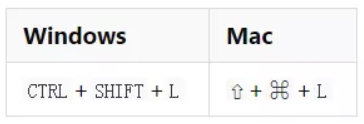
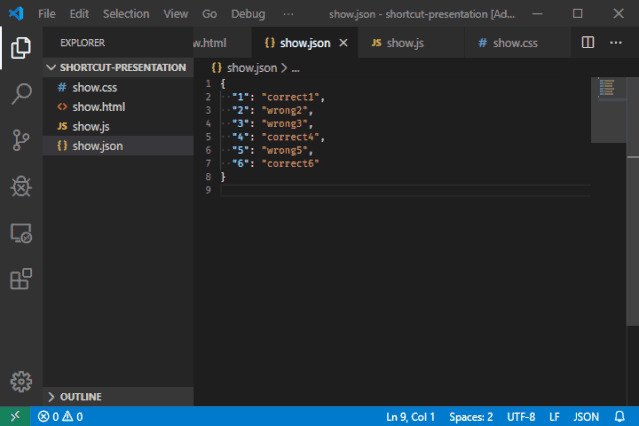
这个快捷键真的省时间因为你不用通过 CTRL+D完成一整个文件了。
12.CTRL+F2 = 选中所有与当前词相匹配的词
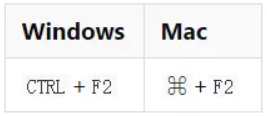
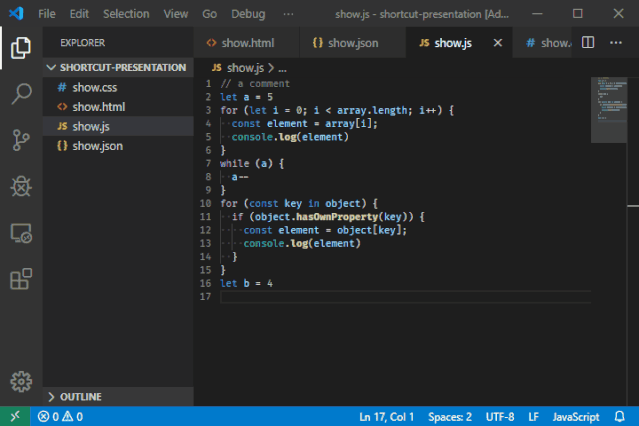
使用这个快捷键你甚至都不用选择其他事物了,仅仅只用把光标放置在你想要选择的全部与之相匹配的词语上。
13.CTRL+SHIFT+SPACE = 触发器参数提示
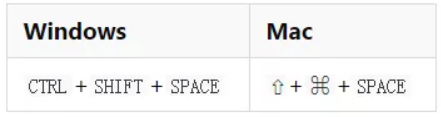
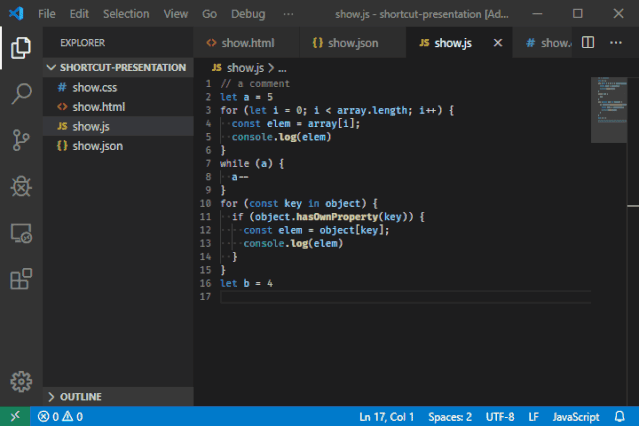
以防你不记得参数命令并且不想要查阅文档以打断你的流程。
14.SHIFT+ALT+F = 格式化文件
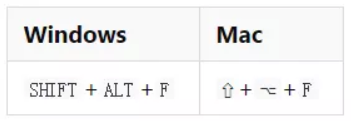
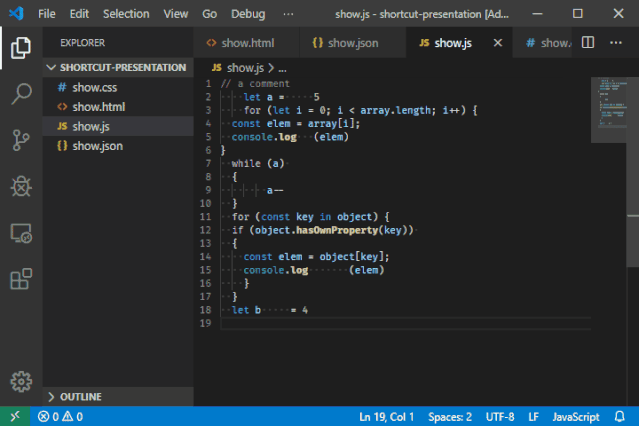
因为没有人想要手动格式化一整个文件。
15.CTRL+K CTRL+F= 格式化选项

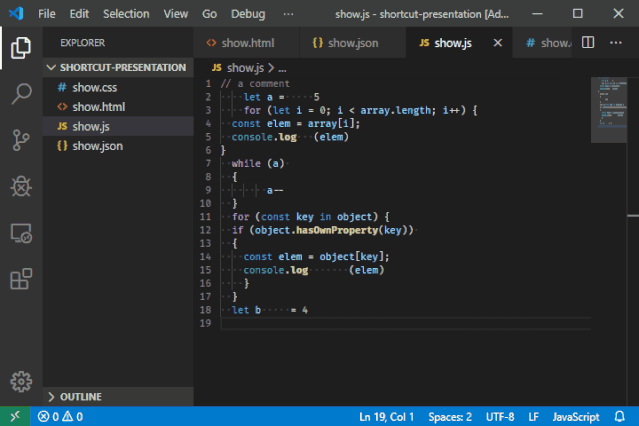
以防你想要格式化的只是一个文件的一些部分。
16.F12 = 转到定义
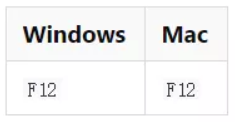
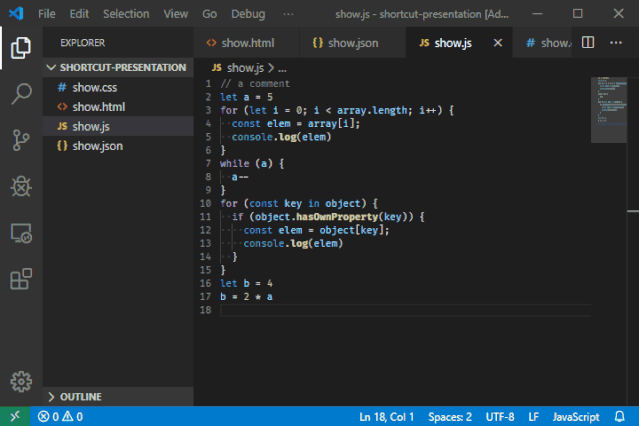
跳转到定义一个变量或者功能的快捷方式。
17.ALT+F12 = 读取定义数据
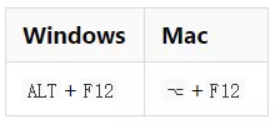
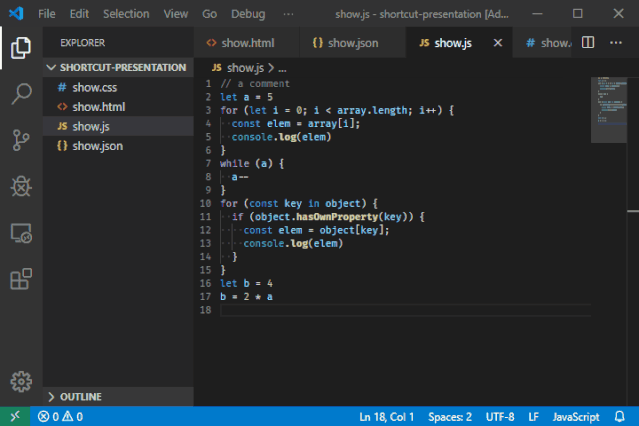
这仅仅是展示在无需移动光标的情况下对一个变量或者功能的定义匹配。
18.F2 = 对符号的重命名
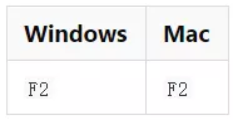
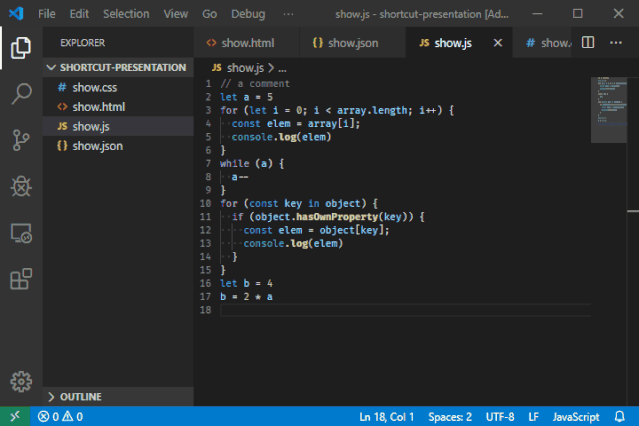
一个用于代码重构的不可或缺的快捷键。
19.CTRL+K CTRL+X= 修剪尾部的空格
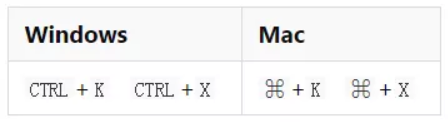
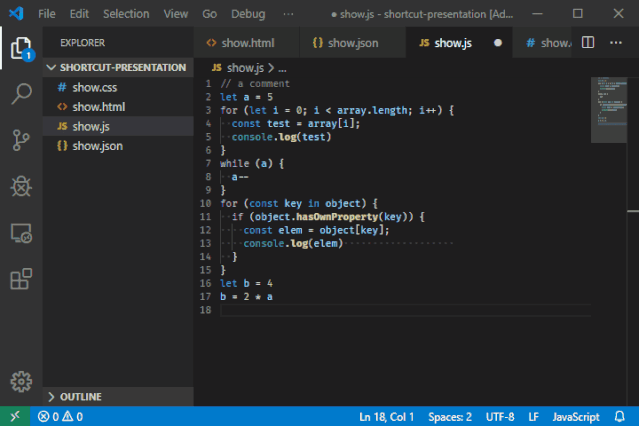
这尤其对多行选中内容很有帮助。
20.CTRL+K R= 显示资源管理器中的活动文件
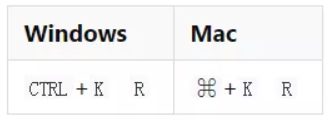
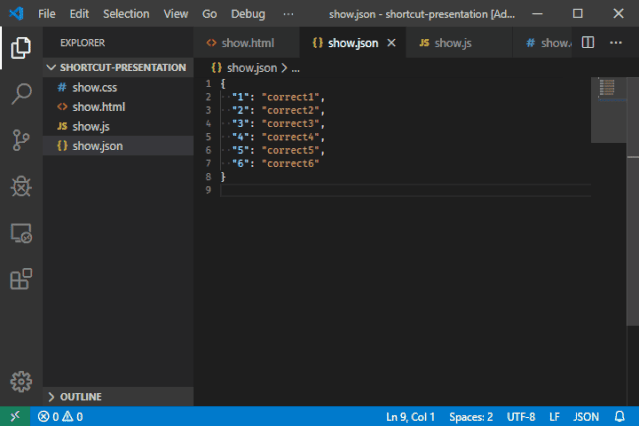
以防你想要代替VSCode跳出系统文件管理器执行一些操作。
21.CTRL+SHIFT+H = 在文件中替换
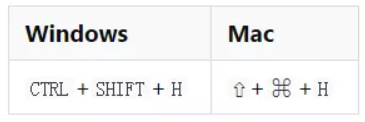
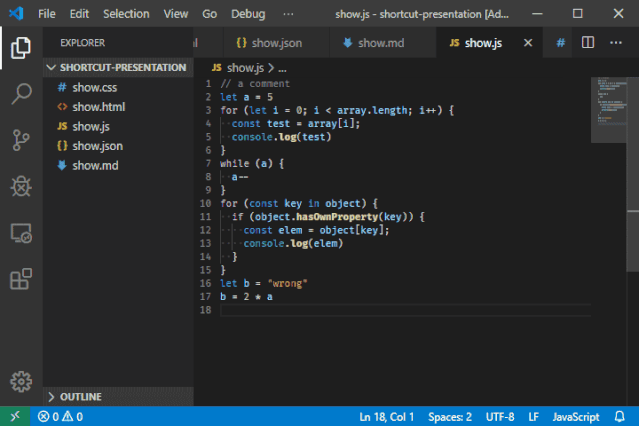
如果一次一个文件无法满足你。
22.CTRL+K V= 在编辑器侧面打开预览

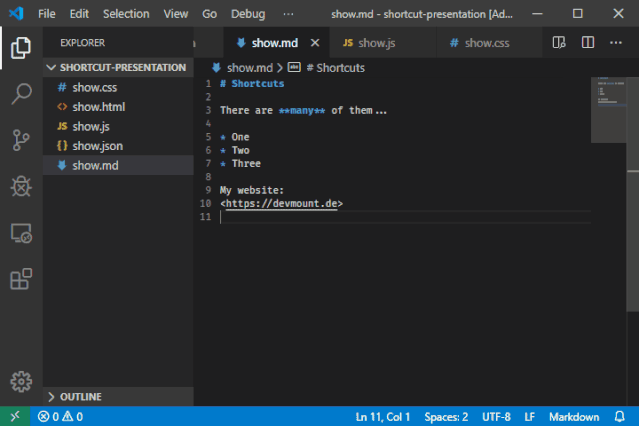
使用这个方式你就不用通过鼠标打开预览功能了。
23.CTRL+K Z= 进入专注模式
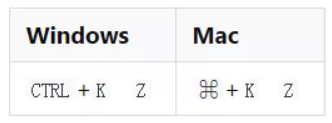
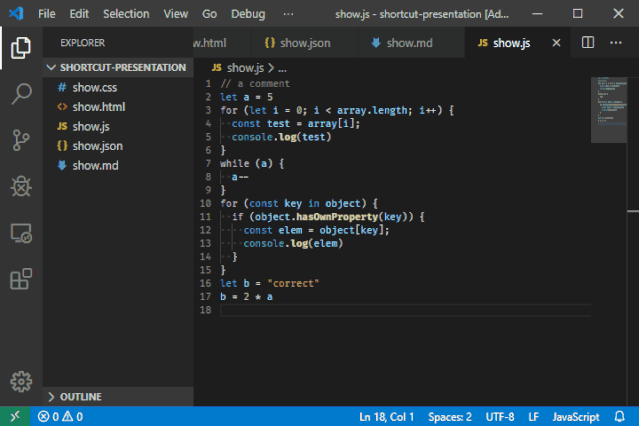
即时编程消除干扰。想要退出专注模式,敲击键盘ESC ESC。
以上便是全部,我在GitHub上保留了一个库,在这个库里我收集容易遗忘的命令——如果你需要的话就查阅它:
devmount/CheatSheets
祝您编程愉快!




















 1593
1593

 被折叠的 条评论
为什么被折叠?
被折叠的 条评论
为什么被折叠?








